Obtenir un nouvel ordinateur, partie 2 Ce que vous devez faire avant de commencer à l'utiliser
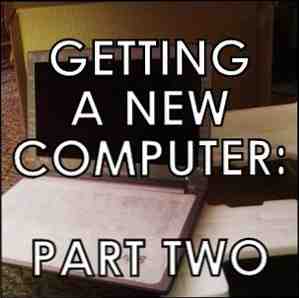
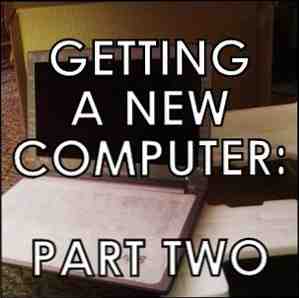 La première chose que vous voudrez probablement faire lors de l’achat d’un nouvel ordinateur est de commencer à l’utiliser. Mais attendez! Il y a certaines choses que vous devez faire et prendre en charge avant d'arriver à ce point. Dans cet article, le second de la Obtenir un nouvel ordinateur série, nous aborderons les premières tâches à effectuer avant de commencer à utiliser votre nouvel ordinateur pour les tâches quotidiennes..
La première chose que vous voudrez probablement faire lors de l’achat d’un nouvel ordinateur est de commencer à l’utiliser. Mais attendez! Il y a certaines choses que vous devez faire et prendre en charge avant d'arriver à ce point. Dans cet article, le second de la Obtenir un nouvel ordinateur série, nous aborderons les premières tâches à effectuer avant de commencer à utiliser votre nouvel ordinateur pour les tâches quotidiennes..
Dans le premier, nous avons expliqué comment passer en douceur à votre nouvel ordinateur. Obtenir un nouvel ordinateur, première partie: comment passer de votre ancien ordinateur à votre nouvel ordinateur, obtenir un nouvel ordinateur, première partie: comment passer de votre ancien ordinateur à un autre à votre nouveau Ahhh! La joie d'un nouvel ordinateur! Une occasion de recommencer à zéro et de laisser tous les soucis de votre ancien ordinateur lent et poussiéreux dans le passé. Cependant, que vous veniez d'acheter un nouvel ordinateur ou… Lire la suite. Certaines des choses mentionnées dans cet article devraient techniquement être faites après les choses dans cet article. En fait, cet article était également précédé de la note suivante:
REMARQUE: Différentes sections de chacun de ces articles se chevaucheront quelque peu. Les articles ne sont pas destinés à être suivis en ordre du premier au dernier. Cependant, ils sont publiés par ordre d'importance.
Attendre! Ne touchez pas ce bouton d'alimentation - chargez d'abord

Il est important de vous assurer que la batterie de votre ordinateur portable est complètement chargée avant de commencer. Certains ordinateurs portables ont un voyant lumineux quand ils sont complètement chargés, mais avec d’autres, vous devrez peut-être vous en servir. De nos jours, les ordinateurs portables neufs ne peuvent prendre que 15 à 20 minutes pour être complètement chargés, mais en général, vous devez prévoir quelques heures de charge avant de démarrer votre ordinateur portable pour la première fois..
Évidemment, si vous avez un ordinateur de bureau, vous pouvez complètement ignorer cette étape..
Créer un disque de réparation du système
Bien qu'il existe un didacticiel de Microsoft sur la procédure à suivre, créer un disque de réparation du système est simple et rapide. Aller au Début Menu, tapez “sauvegarde” et cliquez “Sauvegarde et restauration.” Dans le panneau à gauche, vous devriez voir “Créer un disque de réparation du système.” Cliquez dessus et suivez les instructions.

Configurer une routine de sauvegarde planifiée
Pendant que vous êtes dans le “Sauvegarde et restauration” fenêtre, créez une sauvegarde planifiée sur un disque dur externe ou une autre forme de support pendant que vous y êtes. N'oubliez pas que les deux périphériques sont connectés au moment de la sauvegarde planifiée..

Vérifier les paramètres d'économie d'énergie
Il est bon d’avoir et de se familiariser avec les bons réglages d’alimentation, qu’ils soient sur un ordinateur portable ou sur un ordinateur de bureau. Si vous avez un ordinateur portable, vous pouvez facilement y accéder à partir de l'icône de la batterie dans la barre d'état système. Cependant, peu importe le type que vous avez, vous pouvez y accéder en tapant simplement “Options d'alimentation” dans la barre de recherche du menu Démarrer.

Obtenir les mises à jour du système

Cela se produira probablement automatiquement. Mais si vous êtes invité à les faire, suivre à travers - ne les ignore pas seulement. C'est une bête noire technologique et il m'est difficile de comprendre pourquoi les utilisateurs n'écoutent pas que Microsoft. 99,9% du temps (en devinant le pourcentage) vous ne rencontrerez pas de problème de mise à jour.
Désinstaller Bloatware
Qu'est-ce que bloatware (aussi appelé crapware)? Il s’agit essentiellement d’un logiciel préchargé sur un nouvel ordinateur ou inclus dans les programmes que vous téléchargez et installez Une liste de contrôle simple à installer en toute sécurité et en toute sécurité Un logiciel de contrôle simple à installer En toute sécurité, une liste de contrôle simple à installer en toute sécurité a trouvé ce logiciel gratuit génial qui vous passionne pour tout ce qu'il peut faire pour vous, mais lorsque vous l'installez, vous découvrez qu'il est plein à craquer… Lire la suite. La plupart du temps, ce n'est pas dangereux (surtout si cela a été mis par le fabricant), mais cela peut être une nuisance. La question de savoir si un programme tombe dans l'une de ces catégories dépend légèrement des utilisateurs, c'est donc subjectif. Mais un exemple pourrait être Norton ou McAfee ou un programme de lecture de DVD.
Comment supprimer ces éléments est définitivement une bonne chose à faire. Comment supprimer les logiciels indésirables sur votre tout nouveau système Windows 7 Comment supprimer les logiciels indésirables sur votre nouveau système Windows 7 Lire la suite, car il libère un espace précieux et nettoie votre nouvel ordinateur un peu. Mais il faut également faire preuve de prudence - vous ne voulez certainement pas supprimer des programmes que vous ne connaissez pas. Donc, en cas de doute, ou mieux encore, effectuez une recherche en ligne pour en savoir plus sur ce programme..
Nous vous avons demandé quelles sont vos solutions pour bloatware (ou crapware) et vous nous l'avez dit. Revo Uninstaller est un programme superbe pour ce revo uninstaller va traquer votre bloatware revo uninstaller va traquer votre bloatware lire plus ainsi que PC Decrapifier et Geek Uninstaller GeekUninstaller va désinstaller des programmes que vous pensiez impossible Pensée impossible [Windows] En ce qui concerne les logiciels de désinstallation tiers, tout le monde connaît Revo. Il est souvent considéré comme le sommet de cette classe. Cependant, de nombreuses alternatives existent et il est bon d'offrir au public de MUO un choix… Read More .
Créer un point de restauration Windows
La restauration du système Windows est une autre tâche très facile à effectuer qui ne prend que quelques minutes. Pour commencer, tapez “Restauration du système” dans le menu Démarrer de Windows.

Une fois ouvert, suivez simplement les instructions pour créer votre point de restauration système. À l'avenir, vous devez également toujours créer un point de restauration lorsqu'un programme ou votre ordinateur vous y invite. Souvent, ils seront fabriqués à votre insu, ce qui est agréable lorsque cela se produit, mais il est toujours bon de vous assurer que vous en avez un récemment disponible..
Vous pouvez le faire en configurant un calendrier, ce que Ryan couvre dans son article Comment s’assurer que la restauration du système Windows fonctionne en cas de besoin? Comment s’assurer de la restauration du système Windows lorsque vous en avez besoin Comment faire en sorte que la restauration du système Windows fonctionne lorsque vous en avez besoin Need It La restauration du système n'est pas une fonctionnalité automatique de Windows 7. Elle est généralement activée lorsque vous avez acheté un nouveau système, mais après avoir exécuté les mises à jour, installé des outils système ou exécuté toute autre liste de tâches… Read More .
Exécuter votre première sauvegarde
Une fois que tout cela est en place, faites une sauvegarde. Si vous n'avez pas encore installé vos programmes (que nous aborderons dans un article ultérieur), je vous recommande simplement d'utiliser un disque dur externe. Vous devriez déjà l'avoir utilisé pour configurer la routine de sauvegarde planifiée, alors lancez-la pour la première fois..

Pour plus d’informations sur la meilleure façon de transférer vos fichiers, consultez la section intitulée “Déplacement de vos fichiers existants vers votre nouvel ordinateur” dans le premier article de cette série Obtenir un nouvel ordinateur, Première partie: Comment passer de votre ancien PC à votre nouvel ordinateur Obtenir un nouvel ordinateur, Première partie: Comment passer de votre ancien PC à votre nouveau Ahhh! La joie d'un nouvel ordinateur! Une occasion de recommencer à zéro et de laisser tous les soucis de votre ancien ordinateur lent et poussiéreux dans le passé. Cependant, que vous veniez d'acheter un nouvel ordinateur ou… En savoir plus .
En outre, un excellent moyen d’utiliser l’ancien ordinateur, s’il fonctionne toujours, est de l’utiliser également pour le stockage. Alors n'oublie pas ça!
Perdre ces mauvaises habitudes!

Vous pouvez commencer à utiliser votre ordinateur maintenant. Mais vous ne devriez vraiment pas apporter vos mauvaises habitudes avec vous. Bien sûr c'est naturel chez premier attention, mais après un certain temps, il est facile de retomber dans les mêmes ornières que celles que vous aviez avec votre ancien ordinateur. Des ornières comme manger devant son ordinateur, ou stocker (s’il s’agit d’un ordinateur de bureau) ou l’utiliser dans des zones peu ventilées, comme sur son lit avec des couvertures ou “Rembourrage” la tour dans une armoire sous votre bureau. Bien sûr, il y en a beaucoup d'autres. Soyez donc conscient de vos mauvaises habitudes lorsque vous utilisez votre ancien ordinateur (à moins que vous n'ayez déjà effectué la transition). Il n'est jamais trop tard pour les changer.
- Ne mangez pas de nourriture devant votre ordinateur.
- Sois plus prudent avec ça.
- Parcourir en toute sécurité Parcourir en toute sécurité avec votre propre Internet Bodyguard appelé WOT Parcourir en toute sécurité avec votre propre Internet Bodyguard appelé WOT Lire plus et télécharger.
- Soyez plus conscient de la vie de la batterie Une classe de maître d'économie d'énergie pour les utilisateurs d'ordinateurs Une classe de maître d'économie d'énergie pour les utilisateurs d'ordinateurs Environ 10% de la consommation d'énergie d'une maison moyenne est dédiée aux ordinateurs. C'est la moyenne pour les États-Unis, cependant, et ce n'est qu'une moyenne. Les utilisateurs qui sont des passionnés d'informatique peuvent trouver que leur… Read More .
- Conserver l'énergie Une classe de maître d'économie d'énergie pour les utilisateurs d'ordinateurs Une classe de maître d'économie d'énergie pour les utilisateurs d'ordinateurs Environ 10% de la consommation électrique d'une maison moyenne est dédiée aux ordinateurs. C'est la moyenne pour les États-Unis, cependant, et ce n'est qu'une moyenne. Les utilisateurs qui sont des passionnés d'informatique peuvent trouver que… Lire la suite - ne laissez pas votre PC et / ou votre moniteur toujours sur.
- N'utilisez pas votre ordinateur dans des endroits peu ventilés. 5 façons de garder votre ordinateur portable au frais 5 façons de garder votre ordinateur portable au frais 5 façons de garder votre ordinateur portable au frais Read more .
- Nettoyez votre bureau Comment nettoyer votre bureau Windows une fois pour toutes Comment nettoyer votre bureau Windows une fois pour toutes L'encombrement est plus préjudiciable que vous ne le réalisez. Un bureau Windows bien rangé facilite les choses, simplifie les recherches et réduit le stress. Nous vous montrons comment mettre de l'ordre dans votre bureau. Lire plus et le garder propre.
- Organisez vos fichiers et conservez-les. Création de Order From Chaos: 9 bonnes idées pour gérer votre ordinateur. Création de Order Du Chaos: 9 bonnes idées pour gérer vos fichiers. Il est frustrant de ne pas trouver ce fichier? Lorsque vous avez parcouru tous les dossiers imaginables sur votre ordinateur, ils se sont perdus… ou, pire, supprimés. Il existe maintenant d'excellents outils de recherche pour Windows qui… Read More .
- Ne croyez pas le battage publicitaire: nettoyeurs de registre ne créez pas plus rapide Windows Ne croyez pas le battage publicitaire: nettoyeurs de registre ne créez pas plus rapide Windows De nombreux conseils ont été donnés sur la façon de garder votre ordinateur en marche , ainsi que comment le réparer quand il est devenu lent. Nous avons même publié un guide Windows sur la vitesse, écrit… Read More - parce qu'ils ne nous aident pas beaucoup Utilisation de Registry Cleaner: est-ce que cela fait vraiment une différence? Utilisation de Registry Cleaner: cela fait-il vraiment une différence? Les publicités pour les nettoyeurs de registre sont partout sur le Web. Toute une industrie est résolue à convaincre des utilisateurs d'ordinateurs inexpérimentés que leur registre doit être réparé et que, pour dix paiements faciles de 29,95 $,… En savoir plus .
- Et surtout, ne le laissez pas se faire voler. Outils et techniques pour quand vous devez laisser votre ordinateur portable seul en public Et il y a certainement des zones comme les aéroports et les transports en commun où vous ne devriez jamais considérer cela comme une option. Mais depuis que je suis devenu… Read More .
Conclusion
Maintenant que vous avez fait tout cela, vous pouvez enfin commencer à télécharger des programmes sur votre ordinateur et à profiter de fonctions telles que la personnalisation du bureau, comme mentionné dans le premier article intitulé Obtenir un nouvel ordinateur, première partie: Votre nouvel ordinateur, première partie: comment passer de votre ancien PC à votre nouvel ordinateur, ahhh! La joie d'un nouvel ordinateur! Une occasion de recommencer à zéro et de laisser tous les soucis de votre ancien ordinateur lent et poussiéreux dans le passé. Cependant, que vous veniez d'acheter un nouvel ordinateur ou… Lire la suite. Avez-vous plus “nouveaux rituels informatiques” que vous faites avant de vous lancer dans l’utilisation de votre toute nouvelle machine? Si oui, partagez-les avec les commentaires ci-dessous!
En savoir plus sur: Maintenance informatique.


